6 tapaa kehittää iOS-sovelluksia Windowsissa

Onko sinulla Windows-tietokone ja haluat kehittää iOS-sovelluksia? Se ei ole helppoa, joten voit harkita periksi antamista ja Macin ostamista sen sijaan.

Onko sinulla Windows-tietokone ja haluat kehittää iOS-sovelluksia? Se ei ole helppoa, joten voit harkita periksi antamista ja Macin ostamista sen sijaan. Ennen kuin teet sen, lue tämä opas. Seuraava artikkeli kattaa 6 tapaa luoda iOS- ja iPadOS-sovelluksia Windowsissa.
1. React Native and Expo
React Native on Facebookin Javascript-kehys Android- ja iOS-sovellusten rakentamiseen. Voit luoda sovelluksia, jotka näyttävät kuuluvan iOS:lle, koska React Native mahdollistaa käyttöliittymäelementtien käytön. Tämä johtaa myös nopeampaan suorituskykyyn verrattuna sovellukseen, kuten WebView-sovellukseen, joka näyttää yksinkertaisesti reagoivan mobiilisivuston. Reactin suosio tarkoittaa, että siellä on runsaasti opetusohjelmia ja sopivia työkaluja, jotka auttavat sinua kehittämään.
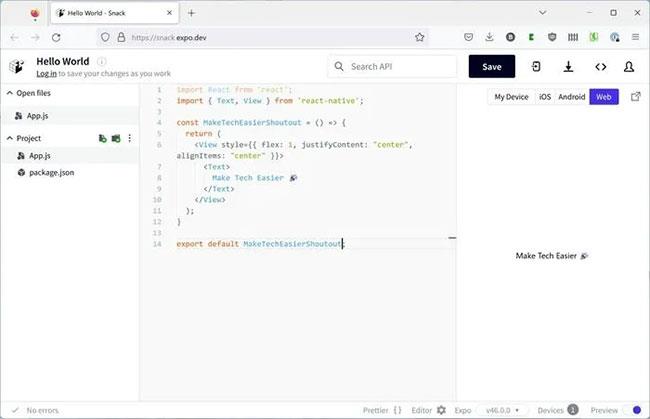
React Nativen ja Expon käyttäminen Snackin kehittämiseen
React Native paranee entisestään, kun käytät sitä Expon, hyödyllisten kehitysominaisuuksien joukon kanssa. Expo-sovelluspalvelut (EAS) ovat erityisen tärkeitä Windows-käyttöjärjestelmän kehittämisessä: ne tarjoavat tavan rakentaa ja lähettää iOS-sovelluksiasi pilvessä. Vaikka itse Expo on ilmainen, EAS vaatii maksun.
Yksi React Nativen haittapuoli on, että se käyttää Javascriptiä eikä käännä alkuperäiseen koodiin, joten suorituskyky ei ole paras.
2. Flutter ja Codemagic
Flutter on Googlen kehys , jonka avulla voidaan rakentaa monialustaisia sovelluksia Dart-ohjelmointikielellä. Suurin ero Flutterin ja React Nativen välillä on, että Flutter ei käytä alkuperäisiä käyttöliittymäkomponentteja, vaan kääntää natiivikoodiin, mikä tarjoaa entistä nopeamman suorituskyvyn.
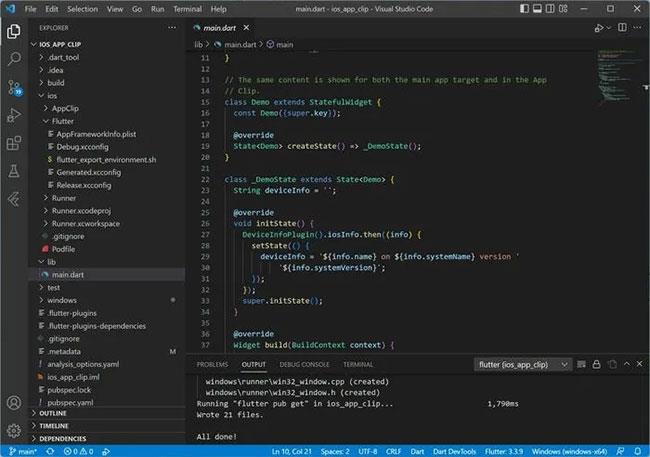
Kehitä iOS-sovelluksia Windowsissa Flutterilla ja Codemagicilla
Codemagic on maksullinen pilvipalvelu , jonka avulla voit rakentaa ja julkaista Flutter iOS -sovelluksia ilman macOS-tietokonetta.
Yksi pieni haittapuoli on, että Flutter- ja Dart-ohjelmointikielet eivät ole yhtä suosittuja kuin React ja Javascript, joten käytettävissä ei ole niin paljon resursseja.
3. Haxe
Haxe on ohjelmointikieli, jolla voidaan rakentaa sovelluksia useille eri alustoille, mukaan lukien iOS. Se on loistava valinta, jos haluat sovelluksesi toimivan missä tahansa: työpöydällä, mobiililaitteella ja verkossa (sekä käyttöliittymässä että taustassa). Vaikka Haxe on erittäin suosittu pelikehittäjien keskuudessa, sitä voidaan silti käyttää iOS-sovellusten rakentamiseen staattisilla käyttöliittymillä.
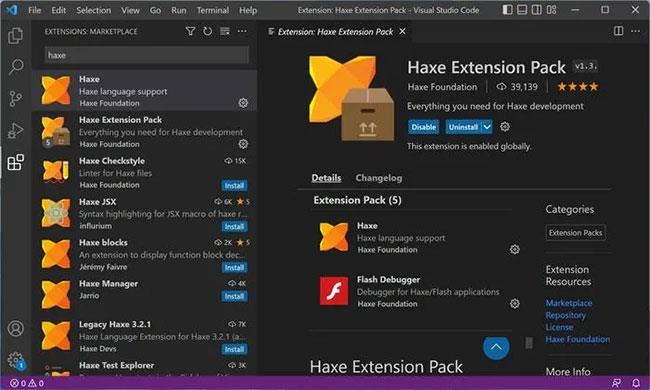
Haxe laajennuspaketti
Haxessa on kaikki, mutta se ei erotu millään tavalla. Koska Haxen vahvuus tulee sovellusten rakentamisesta useille alustoille, siinä ei ole erityisesti iOS-sovellusten kehittämiseen suunniteltuja ominaisuuksia, joten et ehkä saa iOS:n alkuperäistä ulkoasua ja tuntumaa, kuten React Nativessa.
4. Adobe AIR
Jos sinulla on aikaisempaa kokemusta Adobe Flash- tai Actionscript-kehityksestä, Adobe AIR saattaa olla sinulle oikea valinta. Flashiin perustuva AIR helpottaa monipuolisten ja dynaamisten kokemusten, kuten 2D-pelien, rakentamista yhdellä koodipohjalla useille alustoille. AIR:n työkaluketjun avulla voit luoda Android-, iOS- ja työpöytäsovellustiedostoja suoraan Windowsissa. Adoben Animate CC:n kanssa käytettynä siitä tulee nopein tapa saada ideasi näytölle.
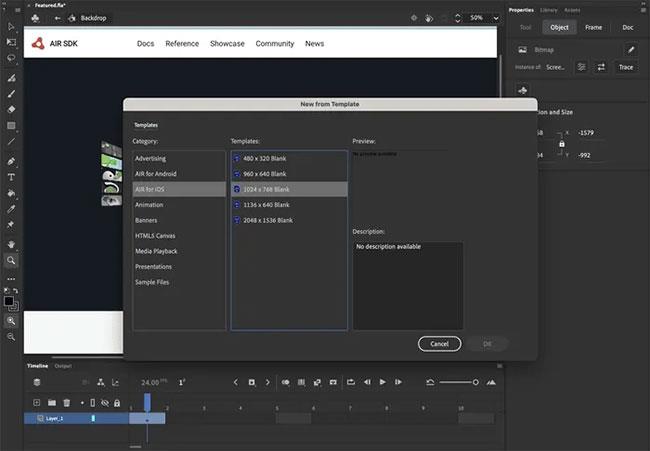
Kehitä iOS-sovelluksia Windowsissa Adobe AIR:n avulla
Yksi haittapuoli on, että AIR:n vektoripohjainen grafiikka johtaa korkeaan akun ja suorittimen käyttöön . Lisäksi ydintoimintojen, kuten sovelluksen sisäisten ostosten, saavuttamiseen tarvitaan kolmannen osapuolen ohjelmisto nimeltä AIR Native Extensions (ANE), joka ei yleensä ole ilmaista.
Harmanin aikana itse AIR-alusta voi maksaa sinulle rahaa. Voit käyttää Adobe AIR:ia ilmaiseksi, jos ansaitset alle 50 000 dollaria vuodessa. Tämä ilmainen vaihtoehto edellyttää kuitenkin AIR-aloitusnäytön sisällyttämistä sovellukseen. Maksulliset vaihtoehdot ilman aloitusnäyttöä, alkaen 199 dollarista/vuosi, ovat välttämättömiä kaikille, jotka tienaavat enemmän.
5. Vuokraa Mac pilvestä
Laillinen mutta kallis vaihtoehto on maksaa fyysisen macOS-koneen käyttämisestä pilvessä. Voit tehdä tämän maksamalla toistuvia maksuja palveluntarjoajille, kuten MacinCloud, MacCloud tai MacStadium. Jos käytät tätä menetelmää, on parasta vuokrata se vähimmäisajaksi, jonka tarvitset sovelluksesi rakentamiseen ja lataamiseen, ja peruuttaa sen sitten heti, kun olet valmis. Suoritat melkein minkä tahansa ohjelman Windows-koneellasi jollakin yllä luetelluista kehitysmenetelmistä ja lähetät sitten tulosteen macOS-pilvi-instanssiin rakentamista/latausta varten.
6. Asenna macOS-virtuaalikone
Jos haluat silti täyden macOS + Xcode -kehityskokemuksen, voit asentaa macOS-virtuaalikoneen (VM) Windows-tietokoneellesi. Tämä on hienoa, koska saat kaikki alkuperäiset kehitystyökalut, joita Apple aikoi sinun käyttää iOS-sovellusten rakentamiseen. Voit tehdä kaiken suunnittelun, ohjelmoinnin, rakentamisen ja lataamisen App Storeen kokonaan macOS:ssä tällä vaihtoehdolla. Voit katsoa: 11 parasta iOS-emulointiohjelmistoa Windowsissa .
Sound Check on pieni mutta varsin hyödyllinen ominaisuus iPhone-puhelimissa.
iPhonen Photos-sovelluksessa on muistiominaisuus, joka luo kokoelmia valokuvista ja videoista musiikin kanssa, kuten elokuva.
Apple Music on kasvanut poikkeuksellisen suureksi julkaisunsa jälkeen vuonna 2015. Se on tähän mennessä maailman toiseksi suurin maksullinen musiikin suoratoistoalusta Spotifyn jälkeen. Musiikkialbumien lisäksi Apple Music tarjoaa myös tuhansia musiikkivideoita, 24/7-radioasemia ja monia muita palveluita.
Jos haluat taustamusiikkia videoihisi tai tarkemmin sanottuna äänittää soivan kappaleen videon taustamusiikkina, on olemassa erittäin helppo ratkaisu.
Vaikka iPhonessa on sisäänrakennettu sääsovellus, se ei toisinaan tarjoa tarpeeksi yksityiskohtaisia tietoja. Jos haluat lisätä jotain, App Storessa on paljon vaihtoehtoja.
Albumeista olevien kuvien jakamisen lisäksi käyttäjät voivat lisätä valokuvia jaettuihin albumeihin iPhonessa. Voit lisätä kuvia automaattisesti jaettuihin albumeihin ilman, että sinun tarvitsee työskennellä albumista uudelleen.
On kaksi nopeampaa ja yksinkertaisempaa tapaa asettaa ajastin/ajastin Apple-laitteellesi.
App Storessa on tuhansia upeita sovelluksia, joita et ole vielä kokeillut. Yleisimmät hakutermit eivät välttämättä ole hyödyllisiä, jos haluat löytää ainutlaatuisia sovelluksia, eikä ole hauskaa aloittaa loputonta vierittämistä satunnaisten avainsanojen avulla.
Blur Video on sovellus, joka sumentaa kohtauksia tai mitä tahansa sisältöä, jonka haluat puhelimeesi, jotta voimme saada haluamamme kuvan.
Tämä artikkeli opastaa sinua asentamaan Google Chromen oletusselaimeksi iOS 14:ssä.









